Покупая дорогостоящий ноутбук, фотокамеру, смартфон или ещё какое-либо дорогое оборудование, вы хотите, чтобы оно служило долго верой и правдой и не ломалось. Читайте эту статью и узнайте, как увеличить срок службы оборудования, потому, что срок службы основных компонентов, из которых состоят ноутбуки, телефоны, фотокамеры и другое высокотехнологичное оборудование, неоправданно мал.
Посудите сами, если ваше устройство начнёт давать сбои в работе после нескольких лет работы, то его ремонт может обернуться вам довольно дорого, а иногда просто его просто невыгодно ремонтировать. Поэтому в статье вы найдёте советы о том, как правильно обращаться со своим оборудованием и техникой, чтобы срок службы их увеличился бы.
Оборудование из строя выходит из строя полностью очень редко, гораздо чаще отказывают какие-то отдельные компоненты. Рекордсменом в этом является аккумулятор любого устройства. Ваше устройство, например, видеокамера (у меня сейчас именно так), которая из-за утратившего работоспособность аккумулятора может снимать видео мобильно ровно 4 минуты. Затем его можно опять зарядить и снова поснимать 3-4 минуты видео, аккумулятор разряжается на глазах. Это значит, что снимать видео камера может только от электрической сети, выйти куда-то с ней и поснимать видео там, уже не представляется возможным. То же может случиться с вашим телефоном или ноутбуком, когда выйти без блока питания для зарядки этого оборудования просто смерти подобно. Также часто поломки могут случиться с жесткими дисками или с материнскими платами, вернее с их электронными компонентами, коих на ней существует масса. Гораздо в меньшей степени старению времени подвержены стационарные аппараты, например, ваш любимый телевизор или принтер. Они меньше подвержены механическим воздействиям, поэтому могут проработать дольше, но если вы будете грамотно их эксплуатировать, то и эти вещи смогут прослужить дольше. Давайте перейдём непосредственно к нашим главным компонентам.
Оперативная память и процессор
Устройство процессора очень надёжно. В составе вашего компьютера или ноутбука он может надёжно работать годами. Если верить производителям процессоров, то вы узнаете то, что процессор рассчитан на работу на протяжении 30 000 – 50 000 часов. Естественно эти цифры указаны при работе процессора в нормальных рабочих условиях, то есть, при нормальном охлаждении, на родной частоте и по 4 часа в день ваш процессор сможет отработать примерно 20 лет.
Если вы не знаток компьютеров и не являетесь оверклокером (любителем разгона), то частоты вас беспокоить не должны. Гораздо сложнее дело обстоит с нормальным охлаждением. Ваш процессорный вентилятор, каким бы он ни был, работает на вдув, то есть, как пылесос. Он берёт воздух из внешней среды и обдувает им процессор. Но вместе с воздухом на процессор и его радиатор попадает много пыли. Она задерживается на радиаторе и постепенно забивает ребра радиатора пылью, вследствие чего температура работы процессора начинает увеличивать, а срок его службы уменьшаться.

Очень долго не открываемый корпус может содержать в себе массу пыли
Иногда, из-за большого скопления пыли и защитных механизмов, процессор начинает плохо работать. Именно поэтому рекомендуется хотя бы раз в полгода открывать корпус вашего компьютера и очищать его от пыли. Об этом и других способах компьютера обслуживания и увеличения его производительности вы можете узнать из моего видеокурса «Как сделать компьютер быстрее».
Как контролировать температуру процессора?
Контролировать температуру процессора поможет специализированные программы, которые идут в комплекте к вашей материнской карте или сторонние утилиты, например, SpeedFan.
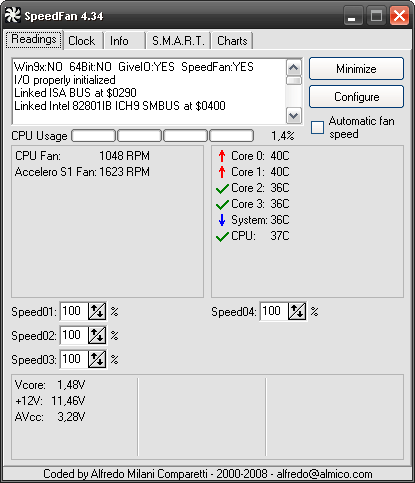
Программа для слежения за температурой и вентиляторами SpeedFan
Температура процессора в обычном режиме работы не должна превышать 50 °С. При полной загрузке температура процессора не должна превышать 80 °С. Тут следует одно правило, чем сильнее нагревается процессор, тем короче его срок работы.
Часто причиной работы со сбоями компьютера являются неисправные модули оперативной памяти. Эти модули состоят из миллионов транзисторов, которые постоянно записывают и считывают информацию. Если у вас в компьютере завышена температура, то есть у вас не организованно должное охлаждение, то модули памяти перегреваются и некоторые транзисторы выходят из строя, вследствие чего возникают ошибки. Проверить работу оперативной памяти можно с помощью утилиты Memtest.

Тестирование оперативной памяти с помощью программы Memtest
Если у вас будут найдены ошибки, то следует заменить неисправные модули памяти или попробовать уменьшить частоту работы оперативной памяти. Возможно тогда ошибок не будет появляться. Но лучше всё же заменить. Можно также попробовать улучшить охлаждение воздуха в корпусе с помощью добавления вентиляторов в корпус или наклеив на модули специальные радиаторы для оперативной памяти.
Жесткие диски и SSD-накопители
Если следовать выводом компании гиганта Google, то пик вероятности поломки жестких дисков приходится на третий месяц интенсивной работы накопителей. Google проводила исследование на своих рабочих серверных станциях с более чем 100 000 жестких дисков. Если после 3-месячной интенсивной работы жесткий диск оставался в рабочем состоянии, то он проработает без сбоев в работе ещё 3-4 года. Стоит сказать, что жесткие диски очень чувствительны к вибрациям, ударам и другим механическим воздействиям. Если такое произошло, то у вашего жесткого диска может произойти ситуация, когда считывающие головки соприкасаются с рабочей поверхностью пластин диска. Если вы любитель работать на ноутбуке во время поездки или полёта, то не стоит располагать его на столе, а лучше держать на ногах. Это смягчит тряску, возникающую во время передвижения, которая в свою очередь, может привести к поломке подшипников жесткого диска.
Технология мониторинга параметров жестких дисков SMART
Как и на любой компьютерный компонент, высокая температура влияет негативно и на жесткие диски. Обычные внутренние жесткие диски не имеют своей системы охлаждения. Иногда на них всё же стоит устанавливать такую систему, если они располагаются внутри горячего корпуса с очень мощными компьютерными комплектующими. Если у вас в компьютере установлено более одного жесткого диска, как у меня, то вам следует учесть, что жесткие диски не нужно ставить один над другим, а пропустить хотя бы один отсек и расположить их немного поодаль. Следить за температурой жестких дисков и данными SMART вам поможет программа CrystalDiskInfo.
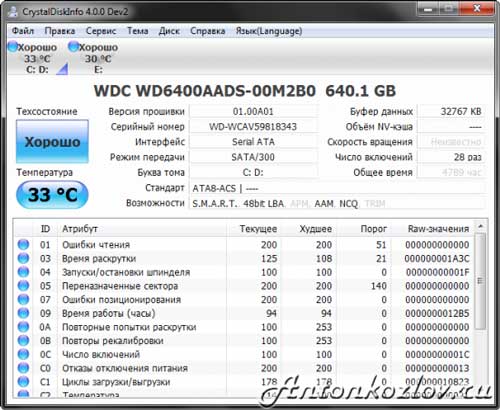
Показатели жестких дисков в программе CrystalDiskInfo
Программа эта позволит судить вам о рабочем состоянии жестких дисков на основе показателей самодиагностики SMART и следить за их температурой. При появлении ошибок, следует скопировать важные данные с этого жесткого диска на другой, так как это может свидетельствовать о скорой поломке жесткого диска.
Режимы работы жесткого диска
Для того, чтобы уменьшить время работы жестких дисков, можно снизить нагрузку на них методом сокращения служб и программ, которые постоянно обращаются к диску. Ещё дальше позволяет пойти режим операционной системы «Standby», в который будут переходить жесткие диски. Для этого можно назначить время для ПК 15-20 минут, а для ноутбуков 5 минут.
Нажмите «Пуск» >> «Панель управления» >> «Электропитание» >> «Настройка плана электропитания» >> «Изменить дополнительные параметры питания». В окне, которое после этого откроется, выберите «Жесткий диск» — «Отключить жесткий диск через» и здесь установить требуемое время отключения дисков.
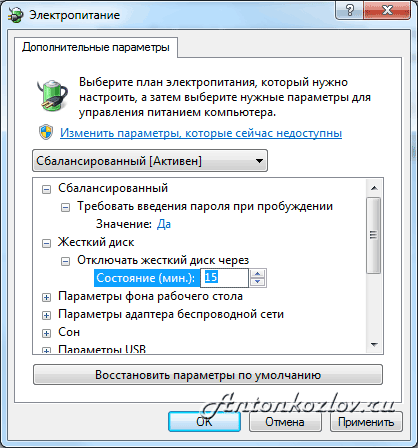
Настройка отключения работы жестких дисков
Не стоит ставить слишком малый промежуток времени. Частые отключения наоборот создадут механизму запуска дополнительную нагрузку, которая подействует отрицательно на срок службы жесткого диска.
Правильное использование SSD-накопителя
Твердотельные SSD-накопители, например, OCZ Vertex 3, не имеют механических деталей, а следовательно, им не страшны тряска и вибрации. Но у них есть один значительный минус, они могут выполнить ограниченное количество циклов записи, в среднем это значение равно 10 000 раз. Контроллер SSD-накопителя распределяет информацию на поверхности накопителя так, чтобы запись распределялась равномерно. Если какие-то ячейки накопителя выходят из строя, то контроллер перераспределяет запись без её потери. Но нужно помнить о том, что если накопитель занял более чем на 75%, то этот механизм перестаёт работать эффективно. Можно сказать так, что в SSD-накопителе процесс замены нерабочих ячеек памяти происходит автоматически и незаметно до тех пор, пока внутренний резервы не исчерпает себя. Если использовать утилиту SSDLife, то можно увеличить срок службы этого дорогостоящего устройства.
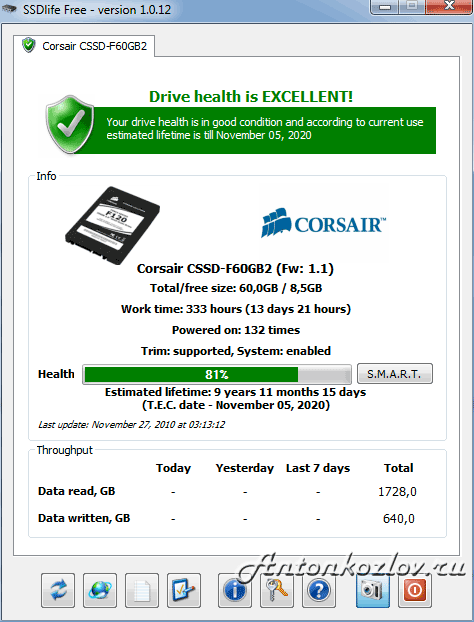
Работа с SSD-накопителями - SSDLife
Литий-ионные аккумуляторы
Практически все мобильные устройства имеют аккумулятор, который со временем постепенно теряет ёмкость и его время работы уменьшается. Для того, чтобы продлить срок их службы нужно придерживаться нескольких правил. Следует помнить о том, что уровень зарядки не должен падать ниже 50% или хотя бы ограничить количество таких разрядов. Если этого не придерживаться, то ёмкость будет каждый раз терять какую-то часть. Так же не стоит постоянно держать уровень заряда в 100%. Это значит, что лучше лишний раз поставить ваш ноутбук на зарядку даже при разряде в 40-50%.
Стоит также сказать, что если вы планируете играть в ресурсоёмкие 3D-игры, то аккумуляторной батареей лучше вообще не пользоваться. Почему? Потому, что при этом возникает довольно высокий ток разряда, который способен причинить значительный вред аккумулятору. В том случае, если вы используете ноутбук как стационарный ПК и он постоянно подключен к электричеству, то аккумулятор лучше вообще отсоединить, зарядив его на 50-75% от максимального. Потом лучше всего положить аккумулятор в холодильник с температурой 3-4 °С, а затем каждые 6 месяцев вытаскивать его для подзарядки до вышеуказанного уровня.
ЖК-дисплей
У ЖК-мониторов и ЖК-телевизоров с течением времени возможно снижение яркости экрана. Срок службы обычного дисплея с CCFL-подсветки составляет около 15 000 часов. После этого срока появляется эффект износа флуоресцентных ламп, яркость падает в два раза по сравнению с новым экраном. Из этого следует, что самым действенным способом увеличения срока службы ЖК-дисплея является его отключения тогда, когда он не используется. У мониторов и ноутбуков это можно установить в параметрах «Электропитание» — «Настройка плана электропитания». Также не стоит располагать монитор, телевизор или ноутбук под прямыми солнечными лучами или возле батарей отопления, высокие температуры вредны для ЖК-экранов. Ещё одним шагом увеличения срока службы является снижение яркости дисплея со 100% до 85%. Для телефонов следует использовать защитную плёнку.
Различные неисправности
Иногда в вашем устройстве может выйти из строя компонент, из-за которого всё устройство окажется нерабочим, например, материнская плата или блок питания. Для того, чтобы уменьшить вероятность выхода из строя некоторых компонентов материнской платы, следует установить дополнительные вентиляторы в корпус на заднюю его стенку. Это поможет сохранить конденсаторы, установленные возле процессорного гнезда, которые сильно нагреваются вследствие нагнетаемого воздуха.

Конденсаторы возле процессора
Если у вас вышел из строя блок питания, то он может одновременно привести в нерабочее состояние и другие компоненты компьютера. Следовательно, нужно следить за тем, чтобы его вентилятор работал исправно. Если же там появились шумы, то попробовать смазать подшипники либо заменить блок питания вовсе.
Обновление прошивки устройства
Часто бывает так, что устройство ещё работает и работает хорошо, но что-то в нём не так, чего-то не хватает. Тогда вам следует посмотреть на сайте производителя новую прошивку. Например, я обновляю свою электронную книгу G-mini, как только там появляется новая прошивка. Новые прошивки можно найти либо оригинальные, то есть от производителя, либо альтернативные, то есть о т стороннего производителя. Часто такие прошивки не хуже, а иногда даже лучше фирменных. Прошивки сегодня выпускаются для многих устройств, например, фотоаппаратов, телевизоров, плееров, и многих других. Что называется, следите за обновлениями.
Вот и всё, следуйте советам и вы сможете увеличить срок службы оборудования и сделать так, что ваши устройства смогут работать дольше, радуя вас.
СПАСИБО ЗА ПОЛЕЗНУЮ СТАТЬЮ
Очень актуально,спасибо!
Спасибо. Хорошие и полезные советы!
Понравилось: «…Иногда, из-за большого скопления пыли и защитных механизмов, процессор начинает работать.» 😀
Исправил, спасибо.
А если никогда не открывать корпус ноутбука и никогда не чистить его от пыли, что будет там через 4 года, как у меня (ноутбук работает вроде, нормально, даже не тормозит).
По большому счёту, если ноутбук не греется сильно, то у него всё работает исправно и не перегревается.
Спасибо за статью, всё написано подробно и понятно, хотя интуитивно я делал всё примерно также, не читая на эту тему у других авторов,кроме первой моей книги по ноутбуку «Самоучитель работы на ноутбуке» А.Левина. Проштудировал эту книгу от корки до корки, проверяя всё,что он написал на ноутбуке, он тоже пишет всё понятно, подробно и даже ещё с юмором, хорошо, что есть такие авторы как ты и Левин, а то что нам простым пользователям делать.
Спасибо за сравнение с Левиным.